최근 데이터 분석 및 업무 자동화를 위해 Python과 Excel의 통합 사용에 대한 관심이 높아지고 있습니다. 특히, 마이크로소프트의 Excel에 Python 기능이 도입되면서 많은 사용자들이 이를 활용하고자 하고 있습니다. 이 글에서는 Excel 내에서 Python을 효과적으로 사용하는 방법과 그 기능에 대해 알아보겠습니다.
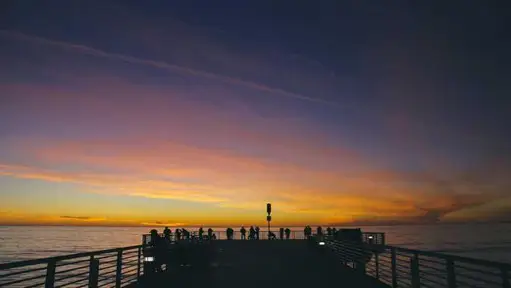
Excel에서 Python 사용하기
마이크로소프트 Excel은 최근 Python을 공식 지원하기 시작했습니다. 이는 사용자가 더 직관적이고 효율적으로 데이터를 처리할 수 있도록 돕기 위한 조치입니다. Python의 강력한 데이터 처리 능력을 활용하여 Excel에서 데이터 분석 및 자동화 작업을 수행할 수 있게 되었습니다.
Excel에서 Python의 기능 및 장점
Excel 내에서 Python을 활용하는 데는 여러 가지 장점이 있습니다. 가장 큰 장점은 Python의 데이터 분석 라이브러리와 기능을 사용할 수 있다는 점입니다. 예를 들어:
- 데이터 처리: Python은 Pandas와 NumPy와 같은 라이브러리를 통해 대량의 데이터를 효율적으로 처리할 수 있습니다.
- 데이터 시각화: Matplotlib 및 Seaborn과 같은 시각화 도구를 활용하여 데이터를 직관적으로 표현할 수 있습니다.
- 클라우드 연동: Microsoft 365와 연동해 Python 스크립트를 클라우드에서 실행하고 결과를 즉시 확인할 수 있습니다.
Python in Excel 설정 방법
Excel에서 Python을 사용하기 위해서는 몇 가지 사전 준비가 필요합니다. 먼저, Microsoft 365 구독이 필요하며, Python을 사용할 수 있도록 가입해야 합니다. 이는 간단한 절차로, 사용자는 Microsoft 계정으로 로그인한 후 필요한 정보를 입력하고 대기 리스트에 등록하면 됩니다.
1. Microsoft 365 구독
Python 기능을 사용하기 위해서는 Microsoft 365의 유료 구독이 필요합니다. 기본적인 개인 사용자는 연간 구독 옵션이 있으며, 여러 사용자가 함께 사용할 수 있는 패밀리 구독도 제공됩니다.

2. 대기 리스트 등록
Python in Excel은 현재 베타 버전으로 제공되고 있습니다. 따라서 사용자가 해당 기능을 사용하기 위해서는 대기 리스트에 등록해야 합니다. 이는 Microsoft의 공식 웹사이트를 통해 간편하게 진행할 수 있습니다.
3. Excel 설치 및 초기 설정
구독 후에는 Excel을 설치하고, 계정 설정에서 베타 프로그램에 참여해야 합니다. 이를 통해 새로운 기능이 업데이트되며, Python을 사용할 수 있는 환경이 마련됩니다.
Python 코드 입력 및 실행
Excel에서 Python을 활용하기 위해서는 셀에 Python 코드를 직접 입력할 수 있습니다. 기본적으로 셀에 =PY를 입력한 다음, 코드 작성 창에서 원하는 코드를 입력하면 됩니다.
코드 작성 방법
코드 작성 시 xl("A1")과 같은 형태로 Excel 셀을 참조할 수 있습니다. 예를 들어, 셀 G3의 값을 가져오려면 xl("G3")를 사용하면 됩니다. 이렇게 입력한 후 Ctrl + Enter를 통해 코드를 실행합니다.
디버깅 및 결과 확인
Python 코드 실행 시 발생할 수 있는 오류 메시지는 다양한 형태로 나타납니다. 이를 통해 사용자들은 코드를 점검하고 수정할 수 있습니다. 실행 후 결과는 Excel 워크시트에 즉시 반영되어 시각적으로 확인할 수 있습니다.

결론
Excel에서 Python을 사용하는 것은 데이터 분석 및 업무 자동화의 새로운 전환점을 제공합니다. 강력한 데이터 처리 및 시각화 도구를 활용하여 비즈니스 인사이트를 극대화할 수 있는 기회를 제공하며, 사용자들은 더욱 직관적이고 효율적인 작업 환경을 경험할 수 있습니다. 앞으로도 이 기능이 더 많은 사용자에게 제공되어, 데이터 처리의 패러다임이 변화하길 기대합니다.
자주 찾는 질문 Q&A
Excel에서 Python을 사용하려면 어떤 절차가 필요한가요?
Python을 Excel에서 활용하기 위해서는 우선 Microsoft 365에 가입해야 하며, 이후 대기 리스트에 등록한 후 베타 프로그램에 참여하는 절차를 밟아야 합니다.
Python을 Excel에서 어떻게 실행하나요?
Excel의 셀 안에 =PY를 입력하고, 코드 작성 창에서 원하시는 스크립트를 추가한 후 Ctrl + Enter를 눌러 실행하게 됩니다.
Excel 내 Python 코드의 결과는 어떻게 확인하나요?
Python 코드를 실행한 후에는 Excel 워크시트에서 결과를 즉시 확인할 수 있으며, 오류가 발생한 경우 에러 메시지를 통해 문제를 진단하고 수정할 수 있는 기능도 제공합니다.